Calibra e mantieni la batteria del tuo MacBook per le migliori prestazioni
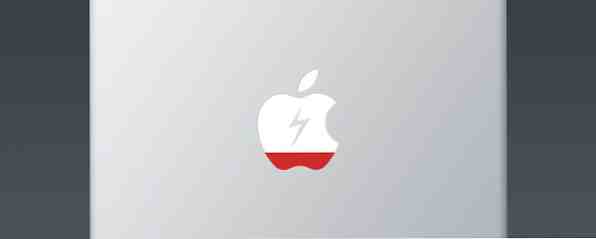
Man mano che il tuo MacBook invecchia, le prestazioni della batteria diminuiscono, questo è solo un dato di fatto. Ma se calibrate correttamente e mantenete la batteria, è possibile migliorare le prestazioni e rimandare la sostituzione il più a lungo possibile.
Mantenere la batteria del Mac è anche la chiave per evitare di dover risolvere problemi come il tuo Mac che si spegne a caso Mac Shutting Down Casualmente? Ecco cosa puoi fare per spegnere Mac in modo casuale? Ecco cosa puoi fare Il tuo Mac si spegne casualmente? Ecco cosa fare quando il tuo Mac si spegne in modo casuale e suggerimenti per evitare che accada. Leggi di più .
Calibrazione della batteria di MacBook
Se hai un MacBook o un MacBook Pro, dovresti calibrare la batteria agli ioni di litio Come aumentare la durata della batteria del tuo laptop Come aumentare la durata della batteria del tuo laptop Un laptop con una batteria scarica è fastidioso, specialmente quando sei sulla strada e da nessuna parte vicino a una presa di corrente. Per fare in modo che ogni singola carica della batteria duri più a lungo, scopri come ... Leggi di più una volta al mese. Secondo Apple, MacBook, MacBook Pro e MacBook Air rilasciati dopo la metà del 2009 sono pre-calibrati e non richiedere la calibrazione. Altri portatili, tuttavia, possono beneficiare di una calibrazione. Le batterie hanno microprocessori interni e calibrandoli correttamente manterranno il display della batteria sullo schermo preciso e la batteria funzionante alla massima efficienza.
Una batteria correttamente calibrata e ti aiuterà a tenere sotto controllo la tua fonte di energia e ad evitare il fastidio che il tuo computer non ti avvisi prima di andare a dormire o ti dice che ci sono ancora pochi minuti quando potrebbe facilmente andare ad un'altra poche ore. Dopo aver eseguito correttamente la calibrazione, il misuratore di carica del tuo MacBook sarà molto più preciso.

Per calibrare la batteria di MacBook, è necessario eseguire un ciclo completo della durata della batteria.
- Collegare l'adattatore di alimentazione e caricare completamente la batteria del PowerBook finché l'anello luminoso o il LED sulla spina dell'alimentatore non diventa verde e l'indicatore sullo schermo nella barra dei menu indica che la batteria è completamente carica.
- Lasciare riposare la batteria completamente carica per almeno due ore. È possibile utilizzare il computer durante questo periodo fintanto che l'adattatore è collegato.
- Scollega l'alimentatore mentre il computer è acceso e inizia a spegnere il computer. È possibile utilizzare il computer durante questo periodo. Quando la batteria si scarica, sullo schermo viene visualizzata la finestra di dialogo di avviso di batteria scarica.
- A questo punto, salva il tuo lavoro. Continua a usare il tuo computer; quando la batteria si scarica molto, il computer si spegnerà automaticamente.
- Spegni il computer o lascialo dormire per cinque ore o più.
- Collegare l'alimentatore e lasciarlo collegato fino a quando la batteria non è completamente carica.
Anche se la modalità di sospensione sicura salverà qualsiasi file aperto quando il tuo computer andrà a dormire, è una buona idea salvare tutto e chiudere le tue app prima che vada in stop. Una volta eseguito il ciclo di calibrazione, il tuo computer avrà un'idea molto migliore di quanta energia rimanga nella batteria.
Monitorare l'integrità della batteria del tuo MacBook
Oltre a calibrarlo, puoi adottare misure per monitorare la salute e il livello di carica della batteria per darti un'idea ancora migliore delle condizioni generali. Ci sono un certo numero di app che abbiamo trattato in precedenza, come Watts Migliora la durata della batteria del tuo Mac Laptop Con Watts [OSX] Migliora la durata della batteria del tuo Mac Laptop Con Watts [OSX] Le batterie dei notebook sono hardware complicati. Devi collegarli per ricaricarli, ma non puoi lasciarli collegati troppo a lungo o danneggiati. Non puoi sempre lasciarli ... Leggi di più e CoconutBattery CoconutBattery: la salute della tua batteria Mac Simplified CoconutBattery: la salute della tua batteria Mac semplificata Leggi di più .

Come puoi vedere qui, ottieni il livello di carica attuale, la carica massima corrente e originale, una stima del tempo rimanente sulla carica corrente, il numero di cicli, l'età e praticamente tutto il resto necessario per monitorare lo stato generale della batteria.
Le cose più importanti qui sono la percentuale di salute e il numero di cicli. Il numero di integrità è la percentuale totale della carica massima originale che può contenere la batteria. I cicli sono una misura dell'uso che la batteria ha ricevuto, poiché aumentano e le prestazioni della batteria si deteriorano.
Questa pagina mostra il numero di cicli che la batteria del tuo MacBook può attraversare prima che venga presa in considerazione “consumato” e dovrebbe essere sostituito. La maggior parte dei nuovi modelli è in grado di gestire circa 1.000 cicli, ma alcuni modelli più vecchi sono valutati solo per circa 500.
Manutenzione della batteria di MacBook
Quindi ora che hai una buona idea di quanto bene funzioni la tua batteria, cosa puoi fare per assicurarti di ottenere le migliori prestazioni da esso per un lungo periodo di tempo? Ci sono un certo numero di cose che puoi fare per farlo funzionare bene, incluso, sorprendentemente, scollegarlo.
È importante mantenere l'energia in movimento attraverso la batteria per farla funzionare senza problemi, se è sempre collegata e raramente scaricata, è possibile che si verifichi una riduzione delle prestazioni molto prima che si raggiunga un conteggio ad alto ciclo. Assicurati di scollegare e scaricare la batteria ogni giorno. Non è necessario portarlo fino allo stato di sospensione di emergenza, ma assicurarsi che la batteria stia mettendo il lavoro di cui ha bisogno per rimanere in buona salute.

L'altra cosa importante è assicurarsi di ottenere il più possibile da ogni ciclo di ricarica. Se stai utilizzando ogni ciclo nel modo più efficiente possibile, ci vorrà più tempo per passare attraverso un ciclo di carica e il tuo conteggio aumenterà più lentamente, offrendoti una migliore durata della batteria a lungo termine. Quindi, prendere le misure per massimizzare l'uso che si ottiene da ogni addebito non è solo un guadagno, consentendo di utilizzare il proprio laptop più a lungo, ma ha anche benefici a lungo termine.
Per ottenere il massimo da ogni addebito, ti consigliamo di prendere una serie di passaggi di risparmio della batteria. Innanzitutto, attenua lo schermo. Il più delle volte, non ne hai bisogno in piena luminosità, e il massimo può affaticare i tuoi occhi (mentre sei a questo proposito, considera f.lux per ridurre ulteriormente lo sforzo Usa F.lux per dormire meglio dopo il computer notturno Attività Utilizzare F.lux per dormire meglio dopo le attività del computer notturno Se si guarda attentamente, la maggior parte dei monitor LCD dispone di un pulsante per modificare automaticamente gli attributi dello schermo per adattarsi ai tipi di supporto visualizzati. Lo schermo può consumare una grande porzione della capacità della batteria, quindi questo farà una grande differenza.
App e connessioni estranee possono anche incidere sulla batteria, quindi chiudi le app che non stai utilizzando, specialmente se aprono le connessioni per l'aggiornamento. Le app di social networking e IM, iTunes, Dropbox, Messages, FaceTime e Skype accettano spesso connessioni in entrata e questo può essere un esaurimento della batteria. Andando a Preferenze di sistema> Sicurezza e privacy> Firewall> Opzioni firewall ti consentirà di scegliere quali applicazioni sono autorizzate ad accettare connessioni in entrata con il firewall OS X Come abilitare il firewall In Mac OS X Snow Leopard Come abilitare il firewall In Mac OS X Snow Leopard Dato che raramente sentiamo problemi di sicurezza con l'hardware Apple, noi utenti Mac spesso ignoriamo alcune delle applicazioni di sicurezza di base di Apple e funzionalità come il Firewall. È facile da configurare, ma ci sono ... Leggi altro. Puoi anche scegliere di bloccarli tutti.

Se non hai bisogno di connetterti a Internet, spegnendo il tuo wi-fi risparmierai molta energia, così come disabiliterai il Bluetooth - e se non ti serve la tastiera Bluetooth 12 del Best Wireless All-in-One Tastiere per Mac e PC 12 delle migliori tastiere wireless all-in-one per Mac e PC Le tastiere wireless all-in-one trasformano un noioso computer in un salotto in un eccitante PC home theater. Qual è il migliore per te? Per saperne di più o mouse non c'è motivo di tenerlo abilitato. Se hai altre periferiche che si connettono tramite USB o Thunderbolt, scollegale quando non sono in uso, poiché possono ancora attingere energia.
Sostituzione della batteria del Macbook
Se la batteria non è in carica, potrebbe essere necessario sostituirla. Mentre puoi farlo tu stesso con l'aiuto di una risorsa come iFixit, in genere è consigliabile portarlo in un negozio Apple e lasciarglielo fare. Se prendi un appuntamento in un negozio, solitamente puoi sostituirlo lo stesso giorno. Avere Apple sostituisce la batteria ti costerà tra $ 129 per MacBook Air, MacBook Pro da 13 e 15 pollici; $ 179 per un MacBook Pro da 17 pollici; o $ 199 per una retina di MacBook Pro.
Se Apple sostituisce la batteria, manterrà qualsiasi garanzia o piano Apple Care ancora presente sulla macchina, mentre non lo farai tu stesso o ti rivolgerai a una terza parte, anche se probabilmente risparmierai parti e manodopera.
Inizia oggi
Il numero di cicli vicino a 800 o 1.000 non deve significare che le prestazioni della batteria debbano subire. Se si adottano misure per mantenere la batteria e tenerla calibrata prima di iniziare a riscontrare problemi, è possibile massimizzare la durata della batteria e ricavarne anni di utilizzo. E non dimenticare di provare questi 20 modi per aumentare la durata della batteria 20 modi per aumentare la durata della batteria del portatile 20 modi per aumentare la durata della batteria del portatile Leggi di più !
Quali sono i tuoi strumenti preferiti di calibrazione e monitoraggio della batteria? Come mantieni la tua batteria? Condividi i tuoi pensieri qui sotto!
Crediti immagine: Carl Berkeley via flickr, Paul Hudson via flickr.
Scopri di più su: durata della batteria, .


